1、打开word,进入其主界面中;

2、点击插入,选择形状工具,在标注中点击云形标注;

3、按下鼠标左键不放,拖动鼠标,画出一个云形标注;

4、点击形状填充,选择图片;
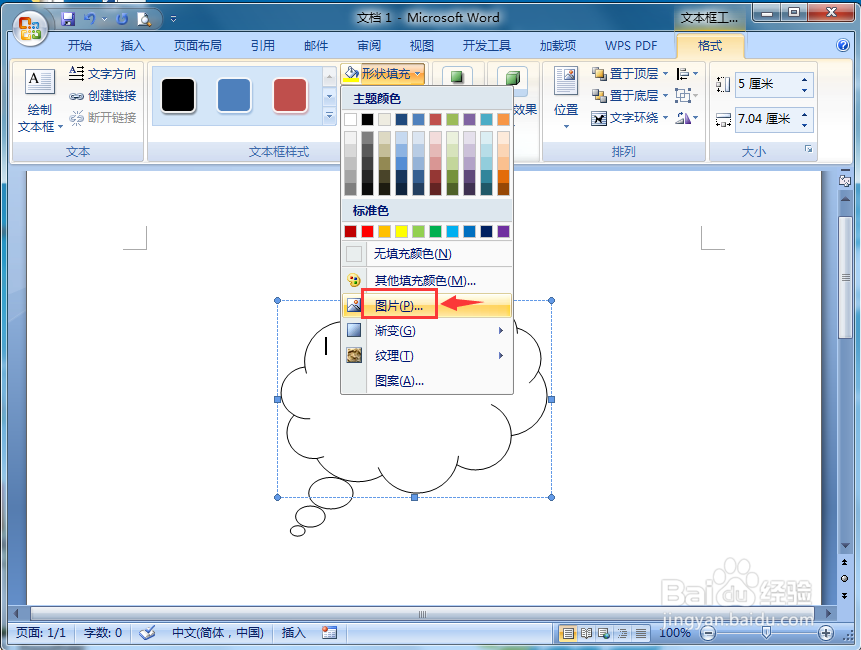
5、找到并选中需要的图片,按插入;

6、点击阴影效果,选择投影下的阴影样式1;

7、我们就在word中创建好了一张云形标注图片。

1、打开word,进入其主界面中;

2、点击插入,选择形状工具,在标注中点击云形标注;

3、按下鼠标左键不放,拖动鼠标,画出一个云形标注;

4、点击形状填充,选择图片;
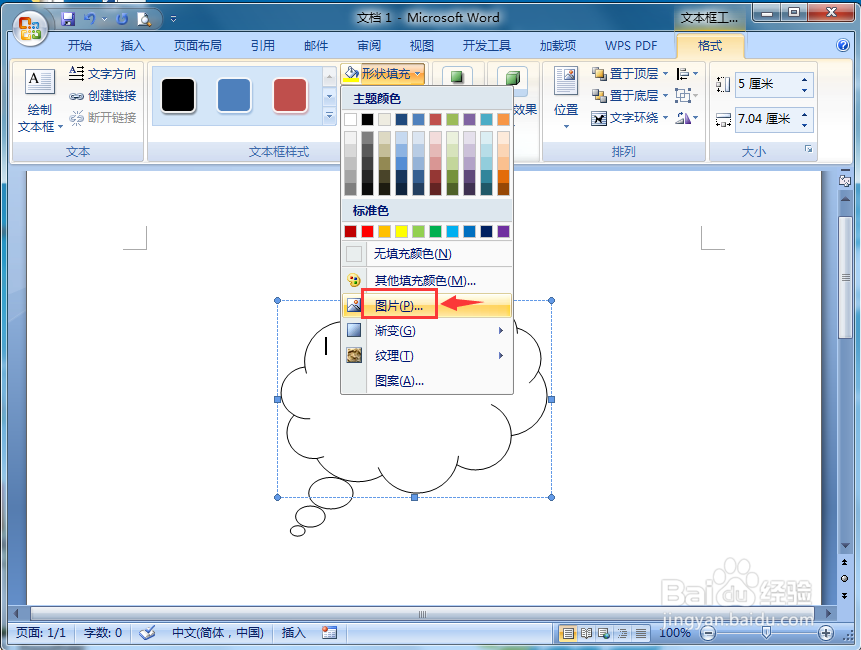
5、找到并选中需要的图片,按插入;

6、点击阴影效果,选择投影下的阴影样式1;

7、我们就在word中创建好了一张云形标注图片。
